Risolvi i problemi relativi alle proporzioni dello schermo in Windows 11/10
A volte, quando installi o esegui l'aggiornamento a Windows 11 o Windows 10 su un vecchio dispositivo, le proporzioni dello schermo vanno a rotoli. Il problema si verifica perché la nuova versione di Windows non supporta la GPU o meglio il driver non funziona con Windows 11/10 . In tal caso, Windows utilizza un driver generico che non supporta tutta la risoluzione e le proporzioni corrette. In questo post, stiamo esaminando come risolvere i problemi relativi alle proporzioni dello schermo di (Screen Aspect Ratio)Windows 11/10
Può succedere che tu abbia una proporzione dello schermo di 16:9, ma dopo l'aggiornamento hai cambiato la risoluzione dello schermo(changed the screen resolution) e ora è impostata su 16:10. Più tardi hai scoperto che non puoi tornare al vecchio rapporto. Tutto potrebbe sembrare come se tutto fosse allungato.
Problemi con le proporzioni dello schermo(Screen Aspect Ratio) di Windows 11/10
Quindi, la vera domanda è se è possibile modificare le proporzioni dello schermo direttamente in Windows se la GPU non ha il driver compatibile. Risposta breve(Short) , No. Ma poi c'è una via d'uscita per risolvere questo problema.
Segui questi passaggi per risolvere i problemi relativi alle proporzioni dello schermo di Windows 11/10
- Esegui la modalità di compatibilità
- Esegui lo strumento di risoluzione dei problemi di compatibilità del programma(Run Program Compatibility Troubleshooter)
- Ripristina il driver
Diamo un'occhiata di più su queste soluzioni.
1] Esegui la modalità di compatibilità
Per risolvere questo problema, dovremo utilizzare, Modalità compatibilità . Tuttavia, avrai bisogno del driver che ha funzionato con Windows 7 o qualsiasi altra cosa che sia più recente.
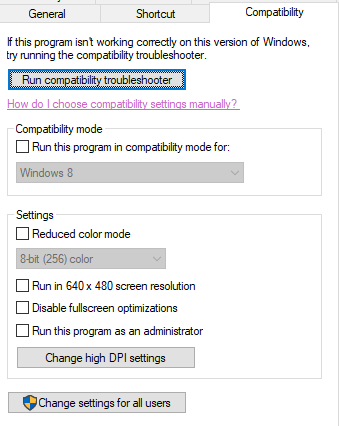
- Scarica(Download) il driver e posizionalo sul desktop.
- Quindi fai clic destro su di esso e seleziona Proprietà.
- Passa alla scheda Compatibilità. Qui hai due opzioni:
- (Compatibility)Risoluzione dei problemi di compatibilità e lascia che Windows scopra cosa funziona meglio per te. Se fallisce, segui il prossimo.
- Scegli manualmente la versione di Windows che funzionava correttamente.
- Puoi anche scegliere di modificare le impostazioni DPI se ciò aiuta. Fare clic su Applica(Click Apply) e quindi su OK.
- Fare clic(Click) con il pulsante destro del mouse sul file e selezionare l' opzione Esegui come amministratore(Run As Administrator) per l'installazione.
Pubblica questo, dovresti essere in grado di cambiare le tue proporzioni in quello che stavi usando in precedenza.
Se hai qualche programma che non funziona sulla versione esistente di Windows , puoi assicurarti di eseguirlo ogni volta con questa speciale scorciatoia per la compatibilità dei programmi .
2] Esegui lo strumento di risoluzione dei problemi di compatibilità del programma(Run Program Compatibility Troubleshooter)
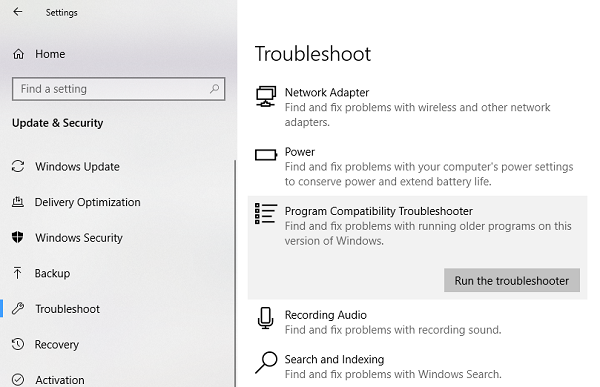
Puoi anche eseguire questo strumento di risoluzione dei problemi integrato disponibile in Windows Update e Security > Troubleshoot . Troverà un elenco di programmi per te. Poiché abbiamo già scaricato i file del driver, fai clic su Non elencato(Not Listed) che è disponibile in cima all'elenco dei programmi. Sfoglia(Browse) , quindi seleziona i file del driver e lascia che il programma faccia il suo lavoro.
3] Ripristina il driver
Se questo problema si è verificato dopo un recente aggiornamento del driver tramite Windows , è meglio ripristinare la versione precedente del driver . Dovrai utilizzare Device Manager(Devic Manager) per raggiungere questo obiettivo.
Una delle soluzioni di cui sopra dovrebbe risolvere il tuo problema con le proporzioni sui vecchi dispositivi aggiornati alla nuova versione.
Come posso correggere le proporzioni sul monitor del mio computer?
Ci sono tre cose che potresti fare per risolvere il problema delle proporzioni sul monitor del tuo computer. Puoi eseguire l'app in modalità compatibilità, eseguire lo strumento di risoluzione dei problemi di compatibilità del programma(Program Compatibility Troubleshooter) e ripristinare il driver. La prima soluzione funziona perfettamente, che si tratti di un'app portatile o installata.
Come faccio a adattare il mio schermo al mio monitor in Windows 11/10 ?
Per adattare lo schermo al monitor in Windows 11/10 , è necessario modificare la risoluzione dello schermo. Per questo, fai clic con il pulsante destro del mouse sul desktop e seleziona l' opzione Impostazioni schermo . (Display settings )Quindi, trova il menu Risoluzione dello schermo (Display resolution ) ed espandi l'elenco. Ora devi selezionare una risoluzione adatta al tuo monitor. Dopodiché, lo schermo si adatterà al tuo monitor.
Tuttavia, ti suggerirei sempre di metterti in contatto con i ragazzi dell'assistenza del tuo OEM e di chiedere driver aggiornati che possano offrirti una soluzione migliore.(However, I would always suggest you get in touch with the support guys of your OEM and ask for updated drivers which can offer you a better solution.)
Related posts
Set Differente Display Scaling level per più monitor in Windows 10
Fix Overscan in Windows 11/10 a Fit sullo schermo
Come cambiare Display Resolution in Windows 10
Adjust tua Monitor per una migliore screen resolution in Windows 10
Come ottenere risoluzione 1920x1080 sullo schermo 1366x768 in Windows 10
Fix CRITICAL PROCESS DIED, errore 0x00000000EF in Windows 11/10
Fix Wireless Display Install fallito Error in Windows 10
Fix VIDEO_DXGKRNL_FATAL_ERROR in Windows 11/10
Come cambiare lo Sender Display Name in Windows 10 Mail app
Come correggere Stretched Screen display Problema su Windows 10
Fix APC_INDEX_MISMATCH Stop Error su Windows 10
Risoluzione, Refresh Rate, Aspect Ratio and Pixel Density di un display
Fix Netwtw04.sys fallito Blue Screen su Windows 11/10
Fix SYSTEM SERVICE EXCEPTION Blue Screen su Windows 10
Fix hardlock.sys Blue Screen di Death error in Windows 11/10
Windows 10 Color Calibration continua a reimpostare
Come modificare la risoluzione dello schermo in Windows 10
Fix WDF_VIOLATION Blue Screen error in Windows 10
Come aggiungere e rimuovere Wireless Display feature in Windows 10
Fix Desktop Turns Pink or Purple in Windows 10
